
Magazine majore la Apple - App Store, iBooks Store și iTunes Store - conțin o cantitate mare de conținut. Dar, din păcate, de exemplu, în App Store, nu toți dezvoltatorii sunt cinstiți, și, prin urmare, a cumpărat o aplicație sau un joc nu corespunde descrierii. Bani pe scurgere? Nu, încă mai aveți posibilitatea de a returna banii pentru achiziționarea.
Din păcate, Apple nu a pus în aplicare sistemul de returnare rezonabil, așa cum se face pe Android. În acest sistem de operare, în cazul în care ați făcut achiziția, puteți testa întregul 15 minute de cumpărare, și în cazul în care nu a satisface nevoile dumneavoastră, să-l aducă înapoi fără nici o problemă.
Apple are, de asemenea, posibil pentru a obține o rambursare pentru achiziționarea, dar face un pic mai complicat.
Cum să obțineți o rambursare pentru achiziționarea unuia dintre magazin interne iTunes?
Vă rugăm să rețineți, rambursa achiziția va fi capabil să în cazul în care achiziția a fost făcută recent (până la o săptămână). De asemenea, este în valoare de vedere că, prin această metodă nu este necesar să se recurgă prea des, altfel puteți rula într-un eșec.
Metoda 1: Anulează achiziția prin iTunes
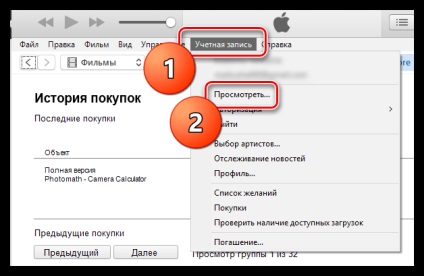
2. Ar trebui să fie pentru a avea acces la informațiile de care aveți nevoie să introduceți parola de la ID-ul Apple.
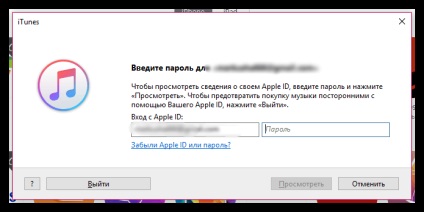
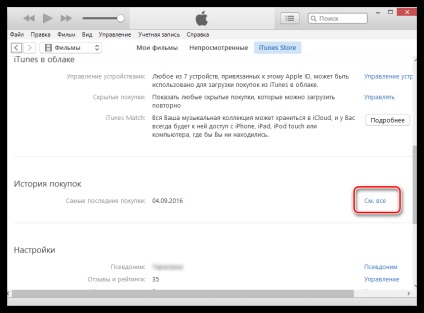
4. În partea de jos a ferestrei care se deschide, faceți clic pe „Raportați o problemă.“
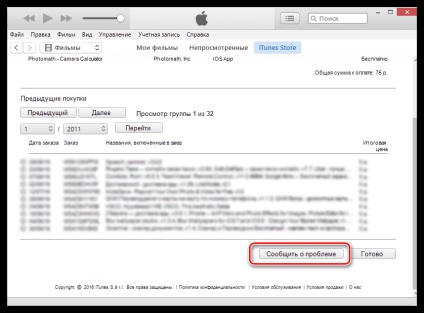
5. La dreapta clicul ales produsul din nou pe butonul „Raportați o problemă.“
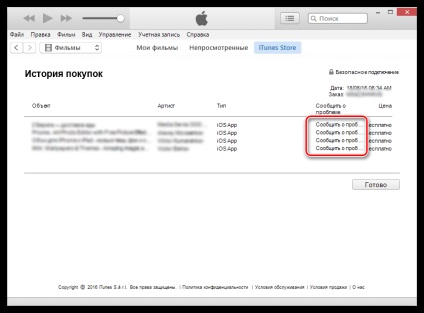
6. Pe ecranul computerului pentru a lansa browserul pe care îl va redirecționa către pagina de site-ul Apple. Pentru a începe, trebuie să introduceți detaliile ID-ul Apple.
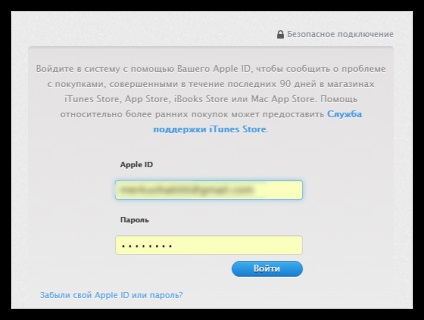
7. Ecranul va afișa o fereastră în care trebuie să specificați problema și apoi a face explicația (doresc pentru a obține o rambursare). Când ați terminat, faceți clic pe butonul „Send“.
Rețineți că cererea de restituire trebuie să fie specificate în mod exclusiv în limba engleză, în caz contrar cererea dumneavoastră vor fi eliminate din prelucrare.
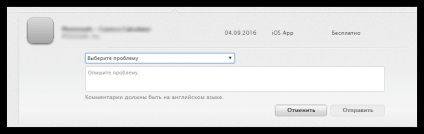
Acum trebuie doar să așteptați până când este procesată solicitarea. Vei primi un răspuns prin e-mail, precum și, în cazul unei soluții satisfăcătoare, vă va fi restituită pe card.
Metoda 2: prin intermediul site-ul Apple
În această metodă, o cerere de rambursare va fi efectuată exclusiv prin intermediul unui browser.
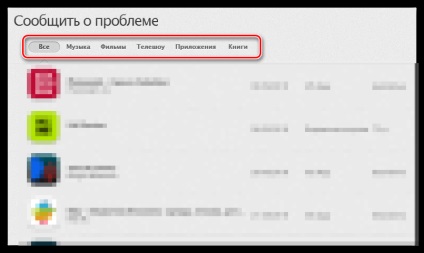
3. Caută pentru achiziționarea, la dreapta, faceți clic „Raport“.
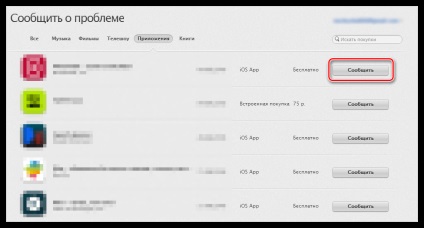
4. disloca sub-meniul familiar, în care trebuie să specificați motivul pentru returnare, precum și ceea ce doriți (pentru a returna banii pentru eroarea fără succes). Încă o dată ne reamintim că cererea ar trebui să fie completate doar în limba engleză.
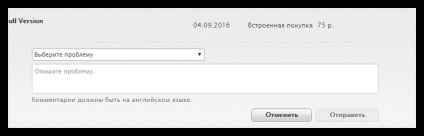
Dacă Apple va lua o decizie pozitivă, banii vor fi rambursate pe card, iar bunurile achiziționate nu vor mai fi disponibile pentru tine.
Suntem încântați să fie în măsură să vă ajute să rezolve problema.
La rândul său, ne puteți ajuta prea. chiar ușor.